28 Mai 2015

Jeppesen nous apprend aujourd’hui comment faire de la désaturation partielle sous Lightroom. La désaturation partielle est une technique qui permet de ne garder qu’une partie de l’image en couleur et de désaturer tout le reste. Autrefois cette technique nécessitait une grande maîtrise des masques de sélection sous Photoshop. Aujourd’hui grâce aux astuces de Jeppesen vous allez apprendre à faire de la désaturation partielle très facilement.
Avec un grand pouvoir vient une grande responsabilité
Au début des années 2000 la désaturation partielle était très à la mode. Encore peu de photographes étaient passés au digital et à photoshop et du coup il y avait un effet de nouveauté. Cette technique a été un peu trop abusée: tout le monde n’est pas Spielberg dans la liste de Schindler:
Image par Steven Spielberg.
On s’est donc lassé de cette technique et maintenant poster une photo de désaturation partielle c’est presque toujours s’exposer à une foudre de critiques. Mais j’ose poser la question: reste-t-il encore une place créative pour la désaturation partielle en photo? Je me tourne vers vous, la communauté fotoloco pour trouver la réponse!
J’ouvre un concours lié au tuto de Jeppesen pour que vous puissiez y poster vos photos de désaturation partielle. Soyez créatifs et aidez nous à répondre à la question: la désaturation partielle est elle encore vivante?
Postez votre photo de désaturation partielle dans le concours photo.
Tuto Lightroom: la désaturation partielle réservée aux abonnés fotoloco
Devenir membre de fotoloco est complètement gratuit!
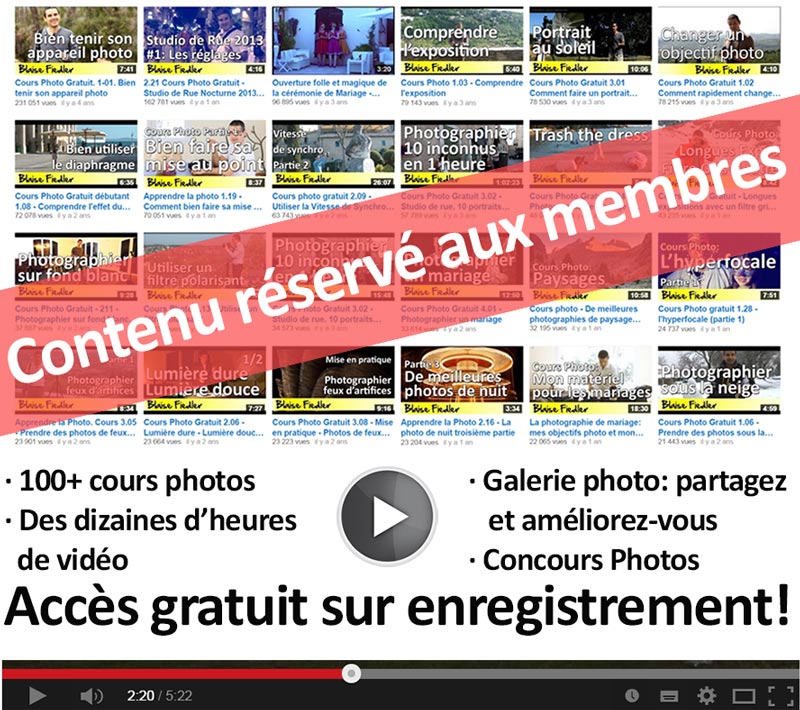
Devenir membre de fotoloco prend 1 seule minute et c’est complètement gratuit! Vous pourrez alors accéder à l’intégralité du contenu de fotoloco, à savoir:
- Plus de 100 cours photo
- Des dizaines d’heure de video
- Une galerie photo pour vous améliorer ou tout simplement partager
- Des concours photos presque toutes les semaines.
Inscrivez-vous en 1 minute ici
Vous accéderez immédiatement à cette vidéo ainsi qu’à tout le contenu et la communauté fotoloco! Vous recevrez également un ebook sur le Studio de Rue!
Allez plus loin
Inscrivez-vous gratuitement à fotoloco: Cliquez ici
- Rejoignez 30,000 membres actifs: le plus grand club photo francophone!
- Postez votre photo, les locos la commentent
- Améliorez vos photos, trouvez l’inspiration
En vous inscrivant à fotoloco je vous offre 3 ebooks sur le Studio de Rue, le Strobist et l’utilisation du flash: près de 200 pages de conseils! Cliquez ici

-
 La compression intelligente de vos photos
La compression intelligente de vos photos
Vos photos réduites de +80% en poids sans perte de qualité visible. Application pour Windows et Mac. Découvrez NanoJPG Réussir en photographie de mariage: mon système et ma communication aux mariés
Réussir en photographie de mariage: mon système et ma communication aux mariés
Pour les photographes pros: Tous mes modèles d’emails, tous les appels que je passe, tous les SMS, tous les meetings, tous les contrats avec les futurs mariés. Découvrez Réussir en photographie de mariage La formation fotoloco Drone de loisir : j’apprends à piloter, filmer et photographier
La formation fotoloco Drone de loisir : j’apprends à piloter, filmer et photographier
Près de 7 heures de vidéo! Découvrez la formation fotoloco Drone de Loisir Comprendre la lumière et l’utilisation des flashs TTL:
Comprendre la lumière et l’utilisation des flashs TTL:
3 heures de vidéos téléchargeables. Cliquez pour la vidéo de présentation Méga formation Strobist / Studio de Rue
Méga formation Strobist / Studio de Rue
Utilisez des petits flashs pour créer de la grande lumière! Plus de 5 heures de vidéo téléchargeable. Découvrez le contenu des vidéos Blaise Retouche Portrait: pack d’actions pour Photoshop pour retoucher les visages.
Blaise Retouche Portrait: pack d’actions pour Photoshop pour retoucher les visages.
D’un simple coup de pinceau retouchez vos portraits comme un pro. J’ai inclus les tutos videos pour très facilement maîtriser la retouche portrait. Cliquez pour une démonstration en video des actions photoshop Le Look Noir et Blanc
Le Look Noir et Blanc
Pack d’actions pour Photoshop pour créer de superbes photos noir et blanc. Cliquez pour une démonstration en vidéo du nouveau panneau de contrôle noir et blanc pour Photoshop Animaphoto
Animaphoto
L’extension pour Photoshop qui vous permet de facilement animer vos photos ou de créer des Cinemagraphs à partir de vos videos! Découvrez les animagraphs et cinemagraphs pour une nouvelle dimension pour vos photos

Blaise Fiedler: Je suis photographe spécialisé dans le mariage sur les Alpes-Maritimes (06) et dans la belle photographie sociale.
Quand je trouve le temps j’aime partager ma passion de la photographie sur ce blog afin que tous puissent apprendre.

 Ajouter cet article à vos favoris fotoloco
Ajouter cet article à vos favoris fotoloco
Commentaires
Laisser un commentaire
Pour poster un commentaire, cliquez sur Connexion-Login.







 Trois livres sur les techniques Studio de Rue et Strobist - GRATUITS! et
Trois livres sur les techniques Studio de Rue et Strobist - GRATUITS! et 


Hahaha tu as l’air tellement convaincu quand tu dis que « ça met en valeur le sujet » avec tes pots de fleurs rouge géant !
Tu soulignes un point de Lightroom qui pourrait gagner un peu d’ergonomie. Sur le pinceau de retouche, il n’est pas possible d’inverser pour que le traitement s’applique à toute l’image sauf sur le masque. Ca pourrait être utile.
Sur un film ou sur une série de photo, la désaturation partielle apporte une trame narrative entre les images donc c’est beaucoup plus cohérent que sur une photo isolée où cela donne plus la sensation que l’auteur prend le spectateur pour un simplet en lui disant, tiens c’est ça qu’il faut que tu regardes.
C’est ce manque de subtilité qui a rangé la désaturation partielle parmi les effets kitch au contraire du noir et blanc qui est encore sur-utilisé et qui ne se démode pas car il préserve toute la subtilité d’une composition.
Encore une fois merci
Super et merci pour le tuto très bien expliqué
encore un tuto clair et net merci beaucoup Jeppesen
Merci pour ce tuto, je connaissais la technique, mais toujours intéressant de connaître d’autres techniques pour réaliser une désaturation partielle.
Bonne soirée
Merci pour ce petit tuto avec ses astuces bien utiles.
Encore une fois un tutu de grande qualité.
Merci
Merci pour les astuces, c’est une technique que je n’utilise quasiment pas, mais je ne savais pas le faire avec Lightroom. Je faisais ça avec Gimp, ce qui est un peu plus long.
Bonsoir
C’est une technique que j’utilise , et que j’aime , merci maître Jeppesen’s
Super merci. J’en apprends tous les jours de plus en plus. Finalement il me faudrait des journées de 48 heures.
Une nouvelle fois, magnifique tuto.
Mille mercis, pour ce tuto en vidéo. Çà répond à ma question posée dans le forum ;-)
merci pour ces vidéos intéressantes, bien filmées, tout bien.
Merci beaucoup, formation claire, efficace qui donne envie de mettre en pratique illico…
Je viens de faire quelque test la désaturation et ltr6 , et je rencontre des problème de lenteur m’indiquant que le module développement ne répond pas. Avec la version 5 je n’avais pas de problème. Quelqu’un a-t-il rencontré ce problème. ?
Bonjour Jeppesen. Je connaissais la technique que j’ai utilisé que très rarement, mais j’ai quand-même appris un p’tit truc avec ton tuto.
Merci et continu ton bon travail.
Bonjour Jeppesen,n’ayant pas Lightroom je l’emplois avec photoshop.merc
Merci Jeppesen ! C’est sensationnel ce tuto.
merki beaukoup pour ce tuto… il ne me reste qu’à réviser le 10.05 et faire qqes essais ! (mais c’est pas gagné)
Merci Jeppesen ! j’adore cet effet, j’espère que Julien va nous faire un tuto sur PS :-)
Bonjour Nathalie, je me permets de répondre (en retard, oui… :D)
En fait il suffit de regarder mes vidéos sur les sélections et sur la plume pour savoir comment « isoler » une partie de l’image.
Une fois la sélection faite => calque par copier pour avoir le sujet sur un nouveau calque.
Ce qui permet d’utiliser en dessous tous les calques de réglages possibles pour avoir un beau N&B :D
Merci pour le tuto et le partage de tout les trucs et astuces. Je vais finir par maîtriser LR ;-)
Merci pour le tuto. :-)
merci, pour ce super tuto
Merci Jeppesen pour ce tuto. Amicalement.
Merci Jeppesen. Encore une fois un tuto bien expliqué.
Salut! et merci beaucoup! Bon coup main ça fait pas de tort. Au plaisir de te revoir.
merci pour le tuto très bien expliqué
C’est vrai que moi je me lasse de ce type d’effet kitch mais de temps en temps il y en a une qui remet en question notamment celle du combi faite par Jeremy_7517 postée ici: https://fotoloco.fr/photo-detail/?id=10054
Celle là, je l’adore !
je viens de revisionner le 10.05 …et je ne trouve pas de réponse à ma question.
comment sauvegarder quand on fait l’inverse ?
en fait je desature tout, pour ne laisser qu’une seule couleur en saturant à fond comme tu l’as expliqué. Mais quand je fais terminé, tout s’efface .. je suis en version 5.7 …
cela fait plusieurs fois que je recommence et j’ai le même resultat.
quand je clique sur TERMINÉ… rien n’est conservé.
Je ne suis pas sûr de comprendre. Tu désatures tout comment?
Merci pour ce tutoriel fort intéressant.
Bonjour,
tip top ce tuto :-)) merci pour ce travail
Salut Jeppesen
Ton tuto comme d’habitude est très clair ,juste savoir à quel. moment tu fais ton developppement classique ( exposition ,contraste …)avant ou après la désaturation?merci et bonne semaine .
Stephane
En règle général les effets sont appliqués sur une photo développée mais certain ajustement sont quelques fois nécessaire après.
Ok merci.